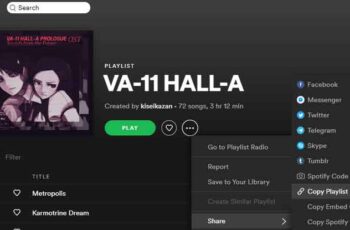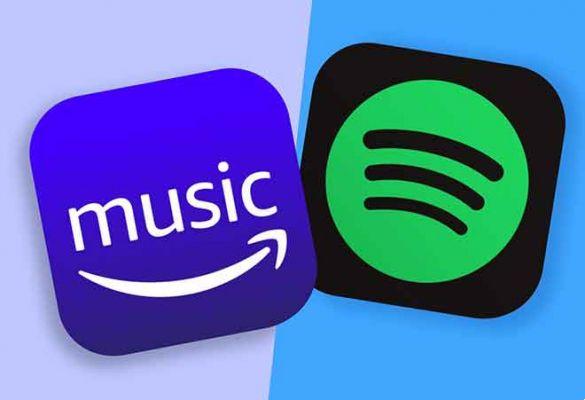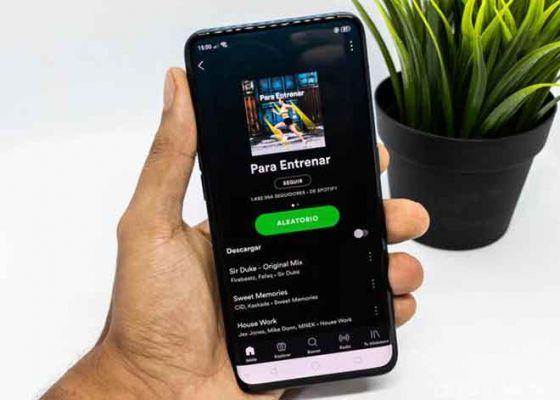
¿Quieres saber cómo mover listas de reproducción de Spotify a otra cuenta o servicio? Bueno, aquí está cómo hacerlo. Gracias a estos métodos, cambiar de cuenta o servicio no significa perder tus listas de reproducción favoritas de Spotify.
Tus listas de reproducción de Spotify son un bien preciado que has dedicado mucho tiempo a personalizar. Por lo tanto, si creó una nueva cuenta o cambió a otro servicio de transmisión de música, es mejor aprender cómo cambiar sus listas de reproducción de Spotify para no perderlas en el camino.
En este artículo explicaremos paso a paso cómo mover listas de reproducción de Spotify a otra cuenta o a otro servicio. Según quieras seguir usando Spotify o cambiar de plataforma, tendrás que usar un método u otro para exportar tus listas de reproducción, todo desde tu ordenador.
Cómo mover listas de reproducción de Spotify a otra cuenta o servicio
Primero, necesitamos ver cómo puede mover las listas de reproducción de Spotify a otra cuenta. Si te has convertido en un nuevo usuario, por ejemplo para disfrutar del nuevo plan Premium Duo para parejas y quieres transferir datos de las playlists que creaste en tu cuenta anterior, solo necesitas unos segundos de tu tiempo. Descarga Spotify para Windows.
Para este ejemplo usamos la versión de Windows de Spotify, aunque el proceso funciona incluso si usas el versión web de la plataforma. Paso a paso, te explicamos cómo mover tus listas de reproducción de Spotify a otra cuenta en el mismo servicio de música.
- Abra el programa Spotify o el reproductor web en su computadora.
- En el menú de la izquierda, busque la lista de reproducción que desea cambiar y haga clic en ella con el botón derecho del mouse. En el menú de opciones que se muestra, haga clic en Compartir> Copiar enlace de lista de reproducción.
- Sal de tu cuenta e Iniciar sesión con el nuevo usuario.
- Pega el enlace de la lista de reproducción que copió en el motor de búsqueda. Presiona la tecla Enter para iniciar la búsqueda y aparecerá tu lista de reproducción.
- Haga clic en el botón con los tres puntos horizontales debajo del título de la lista y seleccione del menú de opciones que se muestra Guardar en la biblioteca. Así, la lista de reproducción que tenías en tu anterior cuenta de Spotify se guardará en tu nuevo usuario y podrás escuchar la música que llevas recopilando durante años.
Cómo transferir listas de reproducción a otro servicio
Podrías pensar que mover tus listas de reproducción de Spotify a otro servicio es un proceso más complicado que el explicado en los párrafos anteriores, pero nada más lejos de la realidad. Gracias a la web de Soundiiz, importar y exportar listas de reproducción entre diferentes plataformas de música en streaming es rápido y sencillo, puedes olvidarte de tener que ir a buscar una a una las canciones de una lista en el nuevo servicio que utilizarás.
Antes de explicar el proceso paso a paso, proceda a Regístrate en Soundiiz para poder utilizar sus servicios. Una vez registrado, vincule sus cuentas de los servicios de música entre los que está transfiriendo listas de reproducción. En nuestro caso, vamos a pasar una lista de reproducción de Spotify a Tidal, por lo que estas son las plataformas que hemos vinculado a Soundiiz.
Estos son los pasos a seguir para mover las listas de reproducción de Spotify a otro servicio usando Soundiiz.
- Abra Soundiiz e Haga clic en el botón Comenzar ahora.
- Vincula tus cuentas de Spotify y otros servicios usas (Tidal, Apple Music, etc.) haciendo clic en sus íconos en el menú de la izquierda. Ingresa tus credenciales y podrás ver toda la información de esas plataformas en el menú principal.
- Una vez que las diferentes plataformas estén conectadas, haga clic en Botón Importar lista de reproducción en la esquina superior derecha.
- Seleccione el métodoimportar: a través de un archivo, texto plano o enlazando la lista de reproducción, esta última es la opción elegida para este ejemplo.
- pega el enlace de la lista de reproducción de Spotify que desea cambiar.
- Selecciona las canciones en la lista de reproducción que desea importar.
- Introducir el titulo e la descripción que le quieres dar a la lista de reproducción del nuevo servicio.
- Seleccione el servicio transmisión de música de destino, en nuestro caso Tidal. Después de reproducirlo, el proceso de importación comienza automáticamente, cuya duración dependerá de la cantidad de canciones en la lista de reproducción que está a punto de transferir. Cuando termine, podrás Escucha la lista de reproducción en la nueva plataforma.
Rápido y fácil, así es el proceso de transferir listas de reproducción de Spotify, ya sea a otra cuenta en la misma plataforma oa otro servicio de música. Quizás te interese leer: cómo copiar música de un ordenador a un teléfono Android: tu música favorita siempre a mano o cómo pasar música de iPhone a Android
Para leer más:
- Cómo conectar Spotify a Waze
- Cómo recuperar listas de reproducción eliminadas en Spotify
- Cómo conectar Shazam a Spotify
- Cómo transferir listas de reproducción de Spotify a Apple Music
- Cómo eliminar la cuenta de Spotify